WPForms用户可以将Constant Contact添加到邮件营销列表中。使用Constant Contact集成功能,可以通过提交表单来加入订阅列表。
下面介绍如何通过newsletter注册表单,将网站访客email添加到Constant Contact邮件列表中。
1.允许WPForms访问Constant Contact
首先需要在WordPress网站上安装并激活WPForms。如果没有 Constant Contact帐户的话,可以在此创建。
设置完成后,转到网站管理后台,然后导航至 WPForms » Settings 开始配置 Constant Contact 。
在 Settings 设置页面中,点击 Integrations 选项卡。在此选项卡中,点击 Constant Contact 将其打开。在这里,需要点击 Add New Account 按钮。
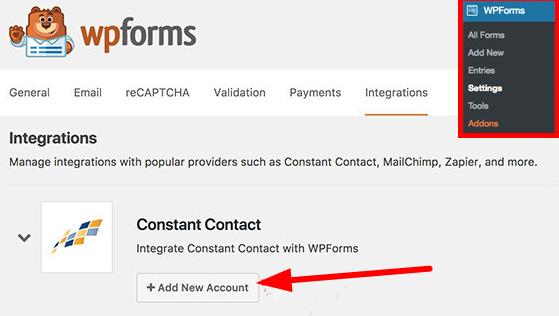
然后,点击 Click here to register with Constant Contact 向 Constant Contact 注册WPForm。
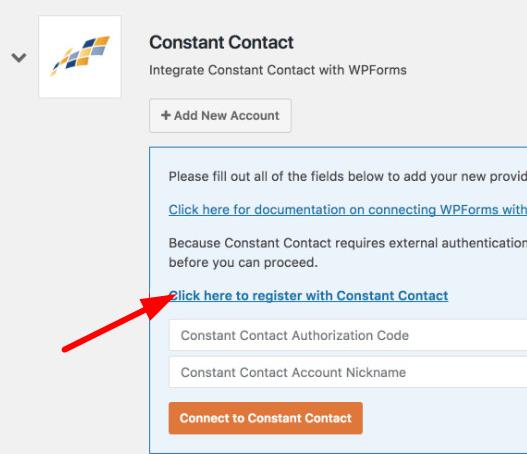
点击链接后,出现Contact account 帐户登录页面。登录后,点击 Allow 按钮以允许访问WPForms。
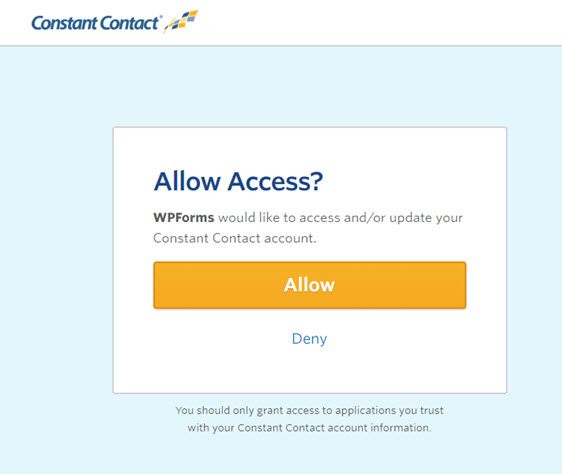
接下来,会看到 Constant Contact 授权码,然后将代码复制到WPForms设置页面的 Constant Contact Authorization Code 一栏中。

在 Constant Contact Account Nickname 栏中,可以使用任何名称,因为这个只是供内部(自己)以后参考。
填写完两栏之后,点击Connect to Constant Contact 按钮以继续。
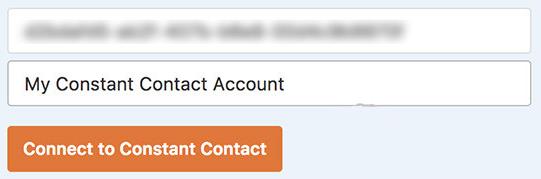
WPForms将网站连接到 Constant Contact 帐户之后,会出现一个绿色框,显示Connected。
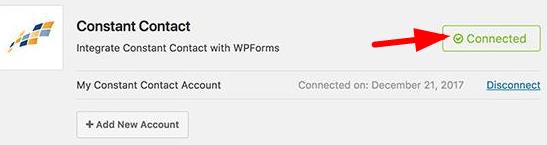
2. 将Constant Contact 与你的表单相连
如果哦要创建Constant Contact的newsletter 表单,需要添加新表单或编辑现有表单。
以下示例中,使用Newsletter Signup Form 模板创建一个新表单。
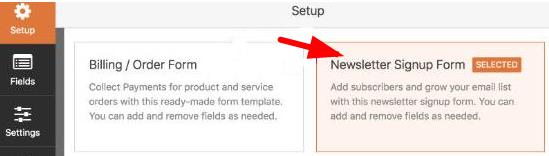
然后,将表单连接到 Constant Contact 帐户。在表单生成器中,转到Marketing » Constant Contact ,然后选择Add New Connection 。
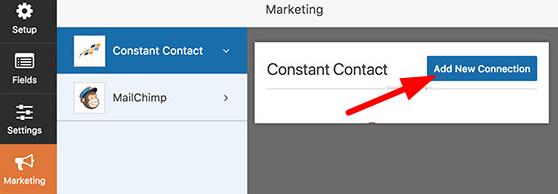
在这出现的页面输入要创建的连接的昵称。如果打算以后将此表单连接到多个邮件列表,使用nickname可以相互区分,不过,你的用户是看不到的,只有自己能看到。

创建连接后,则可以选择任何Constant Contact 帐户。
选择所需帐户后,还可以在该帐户中选择特定的邮件列表。
注意:所有 Constant Contact 邮件列表必须在 Constant Contact帐户中创建.有关更多详细信息,请参阅Constant Contact官方list入门教程。
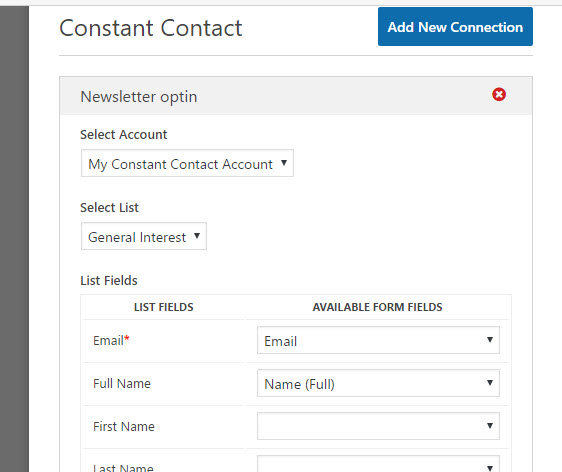
在 List Fields 部分下,可以看到订户信息,这些都可以添加到 Constant Contact 邮件列表中得,唯一需要填写就是电子邮件地址。
连接其它字段
若要将其他输入字段发送到 Constant Contact ,需要将表单字段映射到 Constant Contact 中可用的相关字段。
这是Constant Contact为newsletter用户提供的可填写字段:
- Full Name
- First Name
- Last Name
- Phone
- Website
- Address
- Job Title
- Company
配置完表单设置后,点击save以继续。
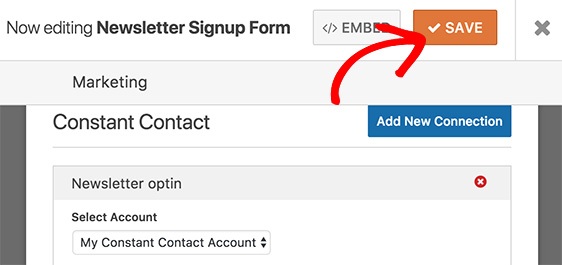
好了,到此为止,通过 Constant Contact 创建newsletter 注册表单就完成了。